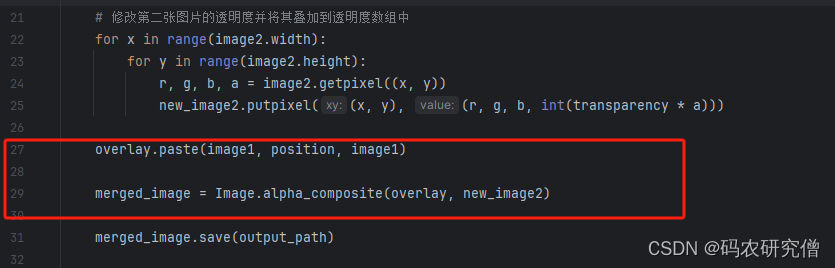正文
使用Pillow库来处理图像(以下两张图来自网络)
图一: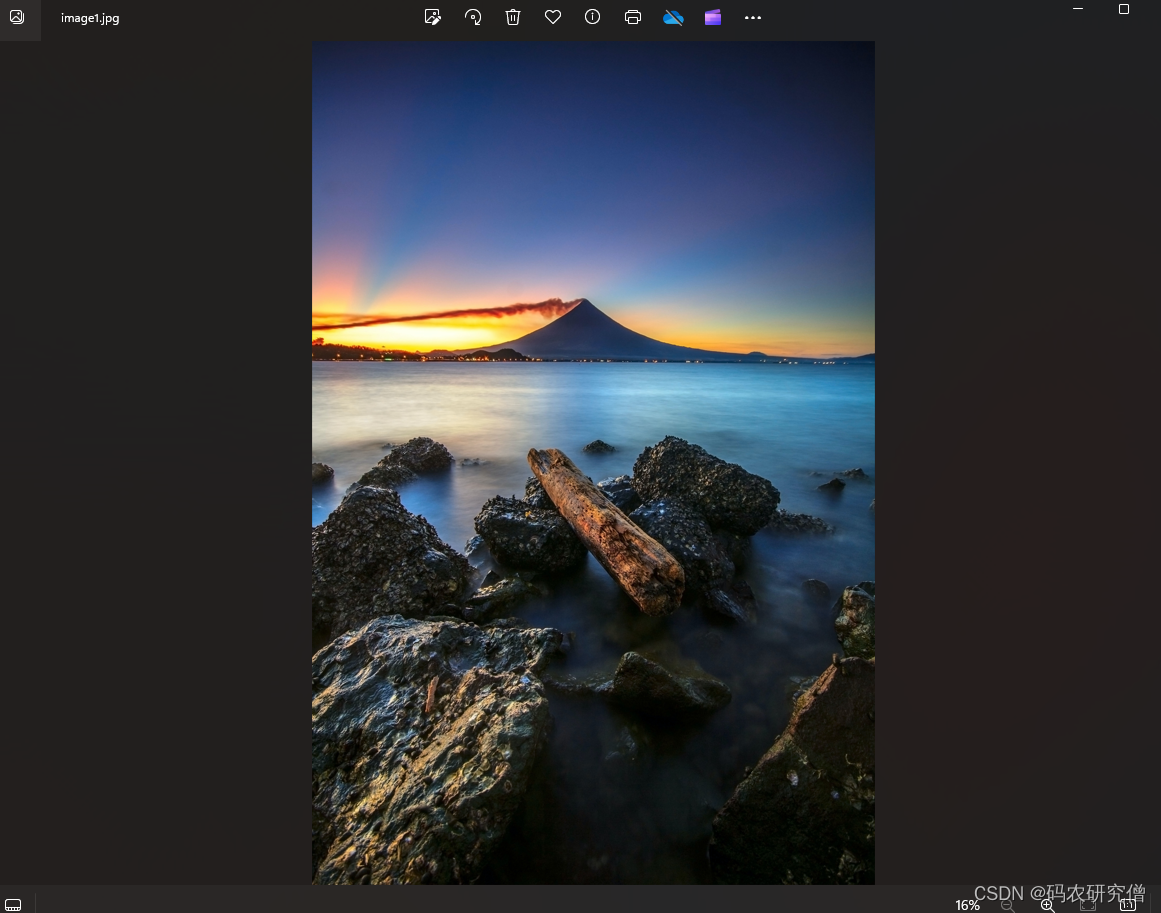
图二:
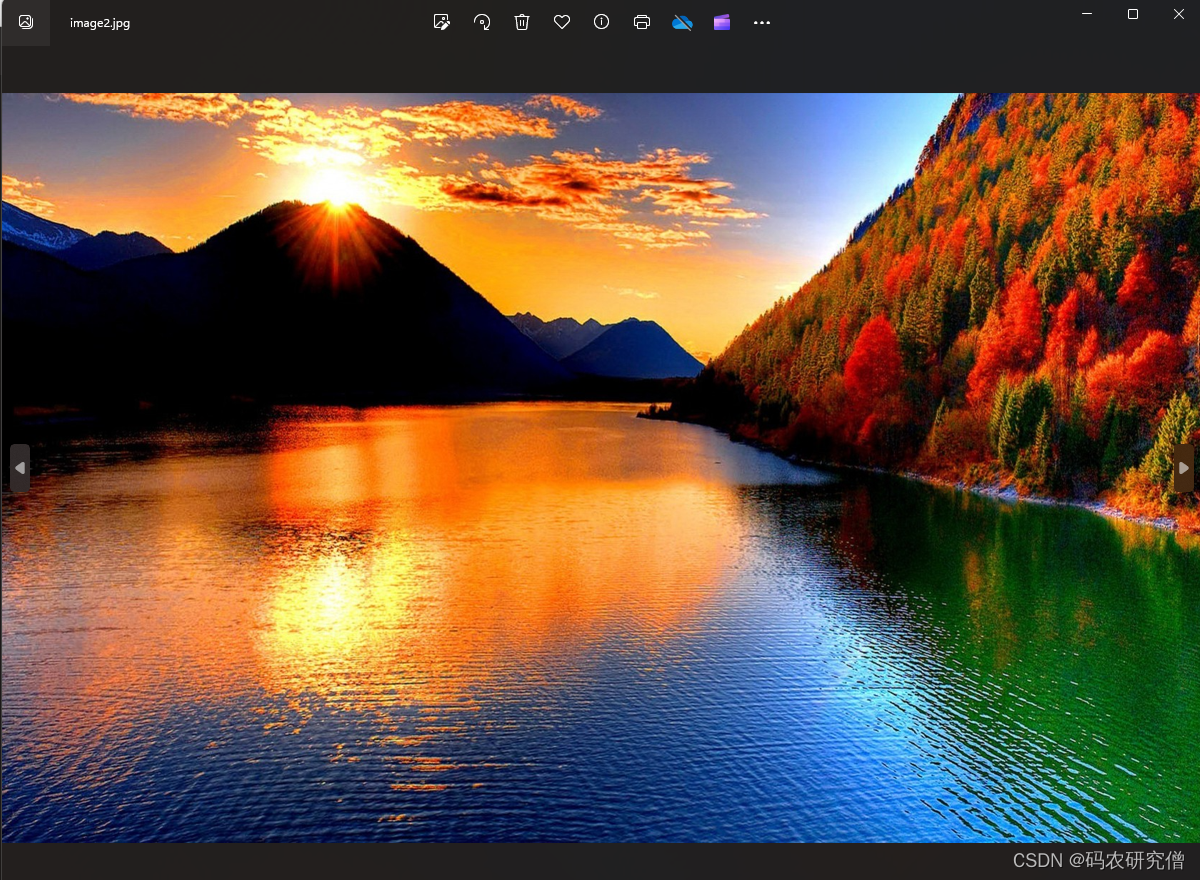
相应的代码如下:
from PIL import Image
def merge_images_with_transparency(image1_path, image2_path, output_path, position=(0, 0), transparency=0.5):
# 打开两张图片
image1 = Image.open(image1_path).convert("RGBA")
image2 = Image.open(image2_path).convert("RGBA")
# 确保第二张图片不超出第一张图片的范围
if position[0] + image2.width > image1.width or position[1] + image2.height > image1.height:
raise ValueError("Second image exceeds the boundaries of the first image")
# 将第二张图片缩放至与第一张图片相同的大小
image2 = image2.resize(image1.size)
# 创建一个与第一张图片大小相同的透明度数组
overlay = Image.new("RGBA", image1.size, (0, 0, 0, 0))
new_image2 = Image.new("RGBA", image2.size)
# 修改第二张图片的透明度并将其叠加到透明度数组中
for x in range(image2.width):
for y in range(image2.height):
r, g, b, a = image2.getpixel((x, y))
new_image2.putpixel((x, y), (r, g, b, int(transparency * a)))
overlay.paste(image2, position, image2)
# 使用透明度来叠加两张图片
merged_image = Image.alpha_composite(image1, new_image2)
# 保存合并后的图片
merged_image.save(output_path)
if __name__ == "__main__":
image1_path = "image1.jpg"
image2_path = "image2.jpg"
output_path = "merged_image_with_transparency.png"
# 调用函数合并图片,position参数可以调整第二张图片在第一张图片上的位置
merge_images_with_transparency(image1_path, image2_path, output_path, position=(100, 100), transparency=0.5)
最终结果如下:
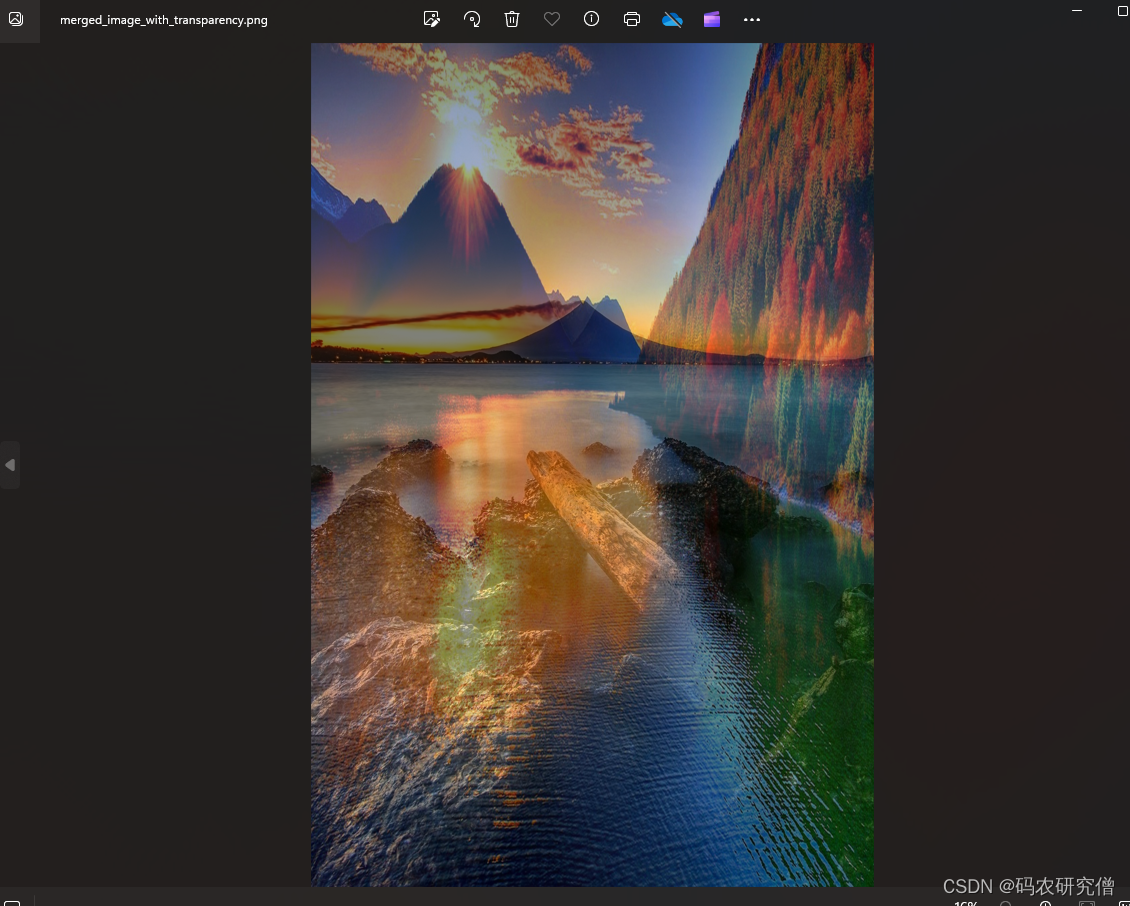
通过上面的代码也可看出
先叠加再修改透明度
也可先修改透明度再叠加,代码如下:
(这两种方法的效果还是有点差异的,前提是要弄成一个尺寸!)
overlay.paste(image1, position, image1)
merged_image = Image.alpha_composite(overlay, new_image2)